这一篇主要为大家详细讲解一下目前已有的各种混合模式。
我们先了解一下PS是什么时候有了混合模式。
最早是在1994年,也就是Photoshop 3.0版本的时候,混合模式就有了。
当时共有19个早期的混合模式是:正常,溶解,变暗,正片叠底,颜色加深,深色,变亮,滤色,颜色减淡,浅色,叠加,柔光,强光,差值,排除,色相,饱和度,颜色和明度。
2002年,Photoshop 7添加了线性减淡(添加),线性加深,亮光,线性光和点光等五种混合模式。
2003年,Photoshop CS添加了实色混合 混合模式。
2010年,Photoshop CS5中添加了减去和划分两种混合模式。
于是,就有了目前Photoshop cs6中的27种混合模式。

由上图,可以看出PS将他们分为了6大块,分别为正常混合模式,变暗混合模式,变亮混合模式,对比混合模式,差异混合模式,颜色混合模式。
接下来我们会对6大块以及其下共27个不同的混合模式,进行详细说明,所有的说明与图片均基于图层100%不透明度的情况下。
选了一张底图,并建了4个渐变圆,分别以黑白、浅色谱、深色谱以及色谱,用于查看不同混合模式的效果。

第一大块、正常混合模式
这一大块的混合模式本身并没有混合的算法。但是可以通过不透明度和填充滑块来实现图层之间的基础混合。
正常混合模式包含正常和溶解两种混合模式
正常
正常是Photoshop图层的默认混合模式。可以通过降低图层的不透明度来显示下面的图层,不透明的地方将完全覆盖它们正下方图层的相应位置。

溶解
溶解本身也没有混合的算法。同样可以通过降低图层的不透明度来显示下面的图层,但是这里调整的不透明度是以噪声形式减少这个图层的图案。
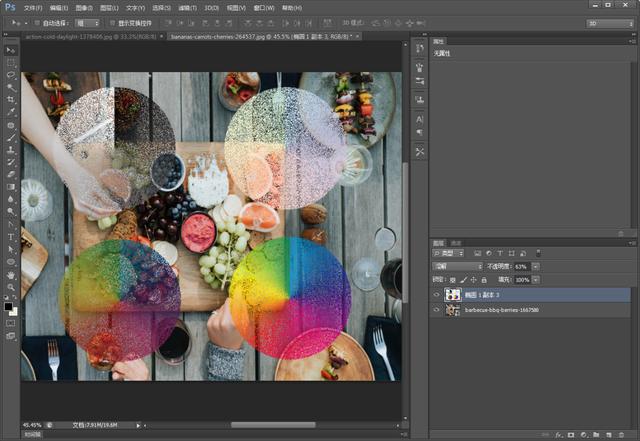
第二大块、变暗混合模式
这一大块中的混合模式的基本效果是使图片变暗,混合层中纯白的部分是不显示的,只要有点颜色的,都会在一定程度上根据不同模式和不同颜色变暗。
变暗
变暗混合模式根据混合层和底层R,G,B通道的亮度对比来留色;
简单的说,就是混合层和底层的像素一一对比,哪个更暗就显示哪个。如下图暗色混合效果,浅色谱中亮色明显多于底层图片,所以显示的大部分都为底层图片,几乎看不出混合层像素,当然仔细看还是有;而暗色谱和色谱中的亮色和底图相差不大,所以显示的结果中底图和混合层差不多均有。
如果还不够清晰明白,那可以看黑白渐变的部分,纯黑区,肯定比底图暗,所以只显示黑色;而纯白区,肯定比底图亮,所以只显示底图,而渐变灰色区,根据对比结果显示。

正片叠底
正片叠底是比较常用的混合模式。这种混合模式是将底色的亮度乘以混合色(所以正片叠底的功能,在英文版里叫multiply),最终的颜色会比底色深。当然白色和黑色是还是一样的,白色不显示,黑色全显示;
计算公式:
结果色的R值=混合色的R值*底色的R值/255
结果色的G值=混合色的G值*底色的G值/255
结果色的B值=混合色的B值*底色的B值/255
最终的R,G,B值,就是结果色的颜色。
根据底色的多样性亮度,通过正片叠底会让图片不同程度的变暗,这种混合方式往往会产生很多很不错的暗色系颜色效果,这也是大多数时候我们比较喜欢用的原因。

颜色加深
通过增加底色和混合色之间的对比度,产生的结果比正片叠底的饱和度更高。
计算公式:
结果色的R=(基色的R 混合色的R-255)*255/混合色的R
结果色的G=(基色的G 混合色的G-255)*255/混合色的G
结果色的B=(基色的B 混合色的B-255)*255/混合色的B
产生的RGB值就是结果色。
注意:若基色 混合色-255的值为负,则归0;所以可以看到我们效果图中,基色和混合色较深的地方基本最终颜色都是黑色。

线性加深
线性加深会根据混合色的值降低基色的亮度。结果比正片叠底产品的颜色更暗,饱和度更低。
计算公式:
结果色的R=基色的R 混合色的R-255,
结果色的G=基色的G 混合色的G-255,
结果色的B=基色的B 混合色的B-255,
产生的RGB就是结果色。
同样的,任何一个值都不会为负,计算结果为负,就等于0。
所以基色和混合色较深的地方最终颜色也都是黑色。

深色
这个混合模式,是这大块里的异类,它不会混合像素。它只比较基色和混合色,有点类似于暗色,但它不是R,G,B分开对比留色,所以不会产生混色效果。
它是将基色和混合色的RGB之和进行对比,留下较小值。所以得到的是以下情况。
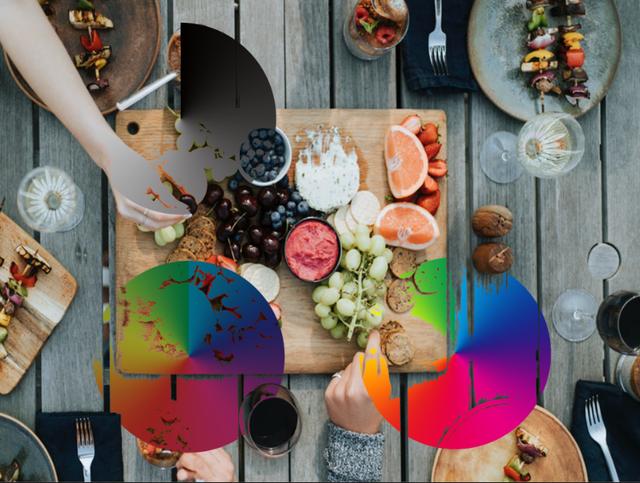
第三大块、变亮混合模式
这一大块中的混合模式与变暗混合模式中的反色或补色。
这块的混合模式会使结果色更亮。混合层中纯黑的部分将不可见,而任何不是纯黑色部分,都会更具颜色和亮度区别一定程度上变亮。
变亮
变亮和变暗刚好相反,根据混合层和底层RGB通道的亮度对比来留色;混合层和底层的R,G,B一一对比,哪个更亮就显示哪个。
如下图中黑色部分完全不显示,而白色完全显示。

滤色
滤色应该是最受大家喜欢的混合模式。产生的结果色比底色更亮。黑色区显示的是底色,而白色区显示的是白色区。
根据混合层的亮度值,屏幕可以产生许多不同程度的增亮,和正片叠底相对应,可以产生很多亮色系的色彩。
计算公式:
结果色的R=255-(255-混合色的R)*(255-底色的R)/255
结果色的G=255-(255-混合色的G)*(255-底色的G)/255
结果色的B=255-(255-混合色的B)*(255-底色的B)/255
得到的RGB值就是结果色。

颜色减淡
通过降低基色和混合色之间的对比度,会产生比滤色更明亮,饱和度更高。
计算公式:
结果色的R=底色的R (混合色的R*底色的R)/(255-混合色的R)
结果色的G=底色的G (混合色的G*底色的G)/(255-混合色的G)
结果色的B=底色的B (混合色的B*底色的B)/(255-混合色的B)
产生的RGB就是结果色。

线性减淡(添加)
线性减淡(添加)通过增加亮度来增亮底色,与线性加深相反。
计算公式:
结果色的R=底色的R 混合色的R
结果色的G=底色的G 混合色的G
结果色的B=底色的B 混合色的B
产生的RGB就是结果色。
任何一个值都不会大于255,如果任何一个加法后的值大于255,则都为255。
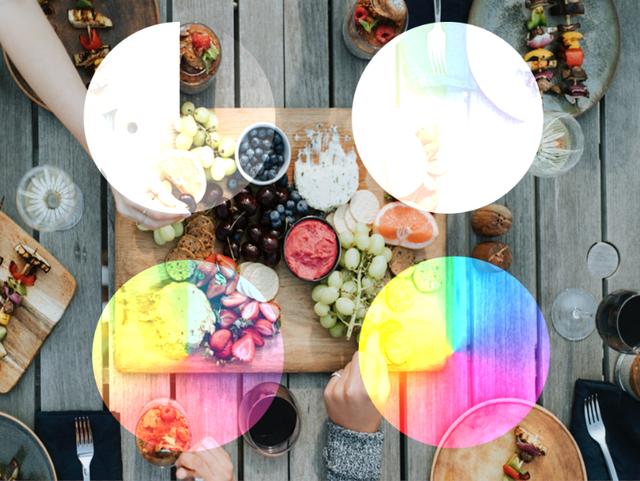
浅色
这个混合模式和深色类似,一样不会混合像素。它只比较基色和混合色的RGB之和,留下两者中数值较大的一个。

总结一下,到这里就已经讲完混合模式的上篇,主要讲了正常、变亮、变暗三大块共12种混合模式。
下篇将会继续把剩余的三大块15种混合模式讲解完,关注后,会提示最新更新的教程。
,




